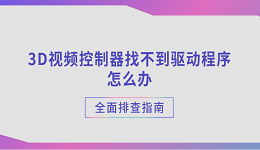确定电脑是否配备了独立显卡是很多用户关心的问题,尤其是在玩游戏或从事图形处理工作时。独立显卡能够显著提升图形处理能力,提供更好的视觉效果和更高的性能。本篇文章将详细介绍5种方法来判断您的电脑是否装备了独立显卡,希望能帮到您。

一、使用驱动人生10查看
驱动人生10是一款集驱动管理和硬件检测于一体的实用工具。通过它,我们可以方便地查看电脑上的硬件配置,特别是显卡信息,并且还可以直接更新驱动程序。

 好评率97%
好评率97%  下载次数:4724469
下载次数:4724469 访问驱动人生官方网站,下载最新版本的驱动人生10,并根据提示完成安装过程。
打开驱动人生10,进入硬件检测 > 硬件信息,您可以看到一个清晰的硬件概览,包括显卡、CPU等主要硬件的信息。在显卡一栏中,您可以看到显卡的具体型号。
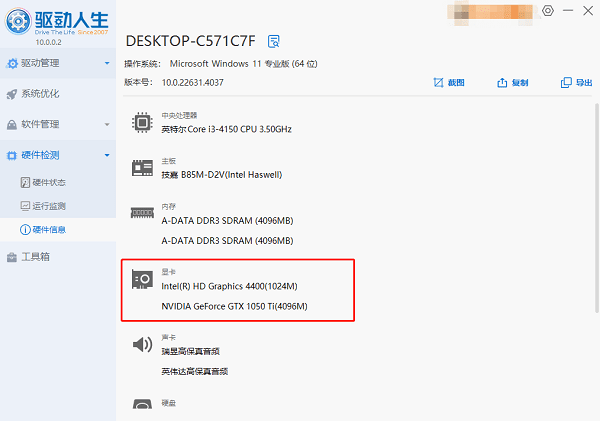
通常情况下,独立显卡名称会包含“NVIDIA”、“AMD Radeon”等品牌名称;而集成显卡会有“Intel”或“HD Graphics”等字样。
点击显卡右侧的展开按钮,还可以看到更加详细的显卡信息,包括型号、显存大小等。通过截图、复制或导出功能可以轻松将硬件信息保存到电脑。
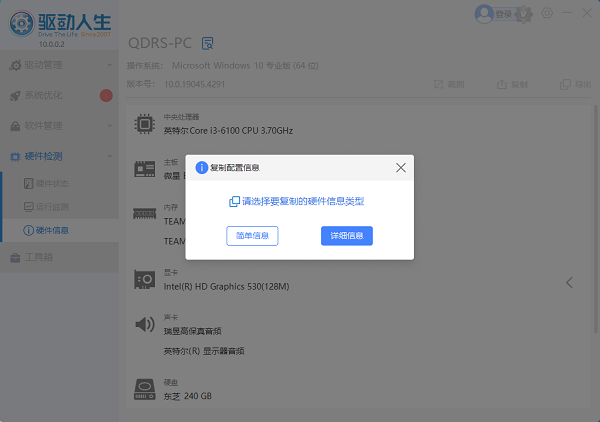
此外,您如果需要更新电脑显卡驱动以保持最佳性能,可以进入驱动管理里进行自动检测,软件会自动为您下载并安装最新的驱动程序。
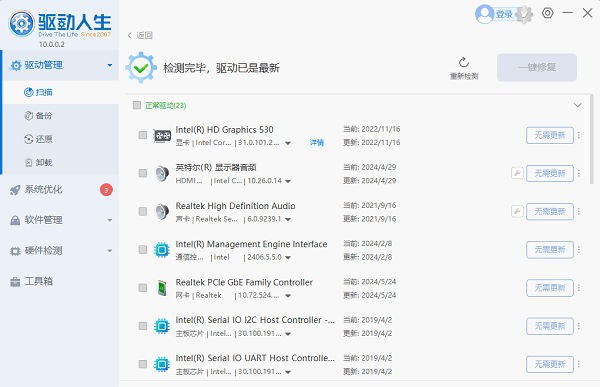
确认更新完成后,重启电脑以应用更改。
二、通过设备管理器检查
设备管理器是Windows系统内置的一个工具,可以用来查看电脑上所有的硬件设备及其状态。通过设备管理器,我们可以很容易地识别出电脑是否安装了独立显卡。
按下Win + X组合键打开“设备管理器”。
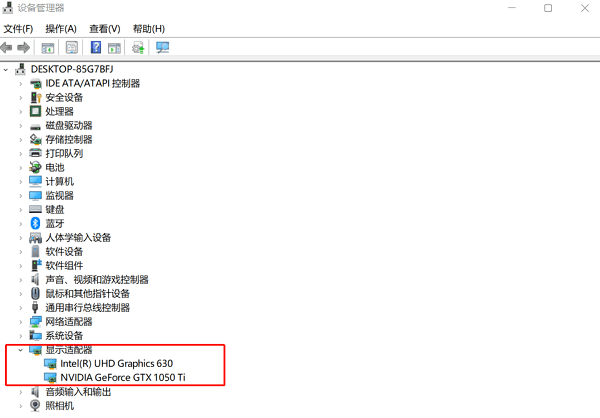
在设备管理器窗口中,找到“显示适配器”项,点击前面的小箭头展开该类别,观察列出的显示适配器名称。
三、利用DirectX诊断工具
DirectX诊断工具不仅可以显示DirectX版本信息,还可以提供有关电脑硬件的详细数据,包括显卡的信息。
按下Win + R组合键打开“运行”对话框,输入dxdiag,按回车键打开DirectX诊断工具。
在弹出的窗口中,切换到“显示”标签页,查看“名称”列下的信息。
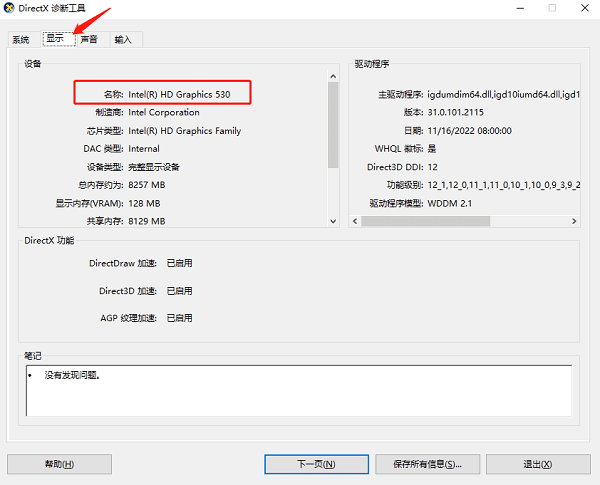
另外,在“设备”列下,如果有多个条目,其中一个可能是集成显卡,另一个则是独立显卡。
四、查看BIOS/UEFI设置
BIOS/UEFI是电脑启动时加载的第一个软件层,其中包含了硬件的基本信息。通过BIOS/UEFI设置,我们可以了解到电脑的基本硬件配置。
重启电脑并在启动过程中按下特定的键(通常是F2、Delete或Esc键)进入BIOS/UEFI设置界面。
寻找与“Advanced”或“System Configuration”相关的选项卡。在相关选项卡内查找与显卡相关的设置,通常会标明“Onboard Graphics”(集成显卡)和“Discrete Graphics”(独立显卡)。
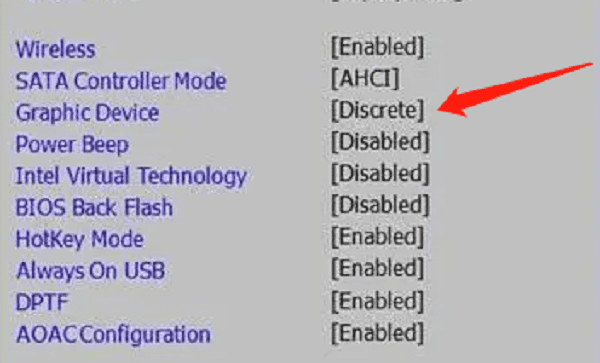
如果在BIOS/UEFI设置中有独立显卡的选项,那么您的电脑就配备了独立显卡。
五、观察电脑外观
对于台式机而言,您可以通过观察电脑机箱后面板的接口来判断是否有独立显卡。独立显卡通常会有自己的视频输出接口,比如HDMI、DisplayPort等。
关闭电脑电源,并拔掉所有连接线。移除电脑机箱侧面的盖板,以便查看内部结构,寻找显卡插槽,通常显卡会安装在主板上的PCI-E插槽中。
观察显卡的外观特征,如散热器、风扇等,这些都是独立显卡的标志。

如果您找到了显卡,并且其上有HDMI或DisplayPort等接口,则表明您的电脑配备了独立显卡。
以上就是查看电脑是否是独立显卡的方法。希望对大家有所帮助。如果遇到网卡、显卡、蓝牙、声卡等驱动的相关问题都可以下载“驱动人生”进行检测修复,同时驱动人生支持驱动下载、驱动安装、驱动备份等等,可以灵活的安装驱动。

 好评率97%
好评率97%  下载次数:4724469
下载次数:4724469